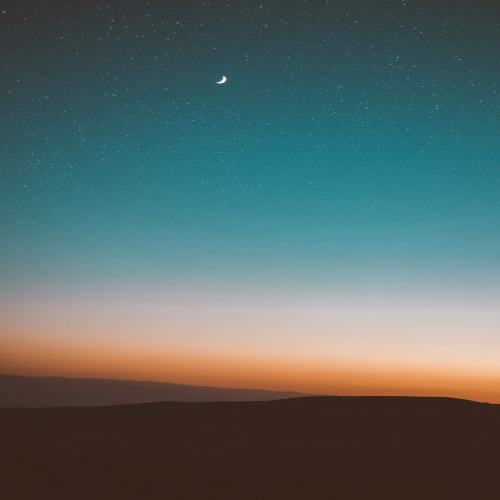맥북을 사용을 하며, ISO 파일을 USB 에 넣어 Windows 포맷용 USB를 만든다던지 다른 방식으로 활용하는 경우가 많습니다.
이에 맥북에서는 USB 에 ISO 파일을 어떻게 넣는지 알아봅시다.
참고로 작업 시 USB 내에 있는 파일은 삭제되므로 작업전 백업하고 작업하십시오
1. 터미널에 접속합니다.
기본 설치된 어플리케이션으로 MAC에는 모두 설치가되어있습니다.


2. 임시로 이미지를 생성해줍니다.
hdiutil convert -format UDRW -o 생성할 이미지이름.img ISO 파일 경로
ex) hdiutil convert -format UDRW -o test.img /downloads/windows~~~.iso
iso 경로확인이 어려운 경우 파일을 터미널로 드래그하면 경로가 자동 기입됩니다.
이미지 생성 완료시 아래 경로로 test.img.dmg 파일이 생성됩니다.

3. diskutil list 명령어를 실행하여 연결된 USB의 정보를 확인
나의 경우 "dev/disk9" 가 내 USB의 디스크 정보이다.
이걸 구분하는게 어려울 경우 USB 연결/해제 할때 없어지고 생기는 disk 정보를 확인하자

4. mount된 usb 해제
diskutil unmountDisk /dev/disk9

마운트되어 있는 USB 디스크를 해제해야 usb에 iso 파일 마운트가 가능하다.
5. 2번 작업에서 진행했던 dmg 파일이 있는 경로로 이동하여 이름 변경
mv 변경전이름 변경후 이름
mv test.img.dmg test.img

6. 마운트 진행
6-1) 변경한 이름으로 아래와 같이 명령어 기입
- sudo dd if=변경후 이름.img of=마운트 된 USB 위치 bs=1m
- sudo dd if= test.img of=dev/disk9 bs=1m
6-2) 계정 패스워드 입력
6-3) 일정시간 소요 후 아래와 같이 완료메시지 확인

7. 완료
'일반' 카테고리의 다른 글
| 마이크로소프트 마우스 AS 후기 (1) | 2023.10.28 |
|---|---|
| 마이크로소프트 마우스, 키보드 AS 접수방법 (0) | 2023.10.16 |
| 카멜마운트 모니터암 AMA2G 후기 (0) | 2023.09.22 |
| 티스토리 카카오 애드핏 광고 제거 (0) | 2023.09.19 |
| 맥북 배경화면 변경 방법 (0) | 2023.09.16 |